So verwenden Sie Wine unter Linux – Kurzanleitung
2 Minute. lesen
Veröffentlicht am
Lesen Sie unsere Offenlegungsseite, um herauszufinden, wie Sie MSPoweruser dabei helfen können, das Redaktionsteam zu unterstützen Lesen Sie weiter
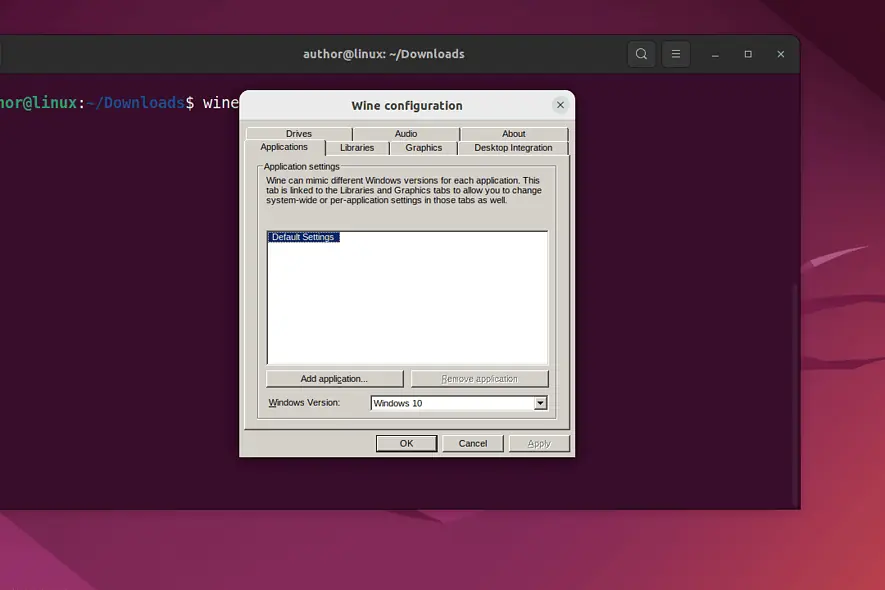
Ich weiß nicht, wie man es benutzt Wine unter Linux Windows-Software ausführen? Die Wine-Entwicklung hat die Art und Weise, Apps auf Ihrem Linux-Betriebssystem zu installieren und auszuführen, völlig verändert.
In dieser Anleitung zeige ich Ihnen, wie Sie es installieren und verwenden. So lass uns gehen!
So installieren Sie Wine unter Linux
1. Drücken Sie STRG + ALT + T um das Terminal zu starten und „lscpu”-Befehl, um Ihre Systemarchitektur zu überprüfen.
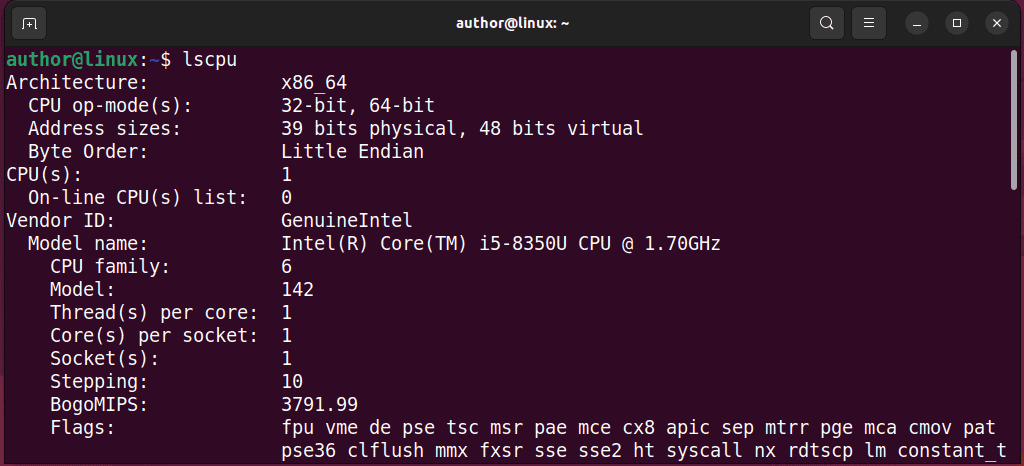
2. Um Wine auf dem zu installieren x86 Version, Typ „sudo apt-get install wine32„. Oder führen Sie „aus“sudo apt-get install wine64" zum x64 Version.
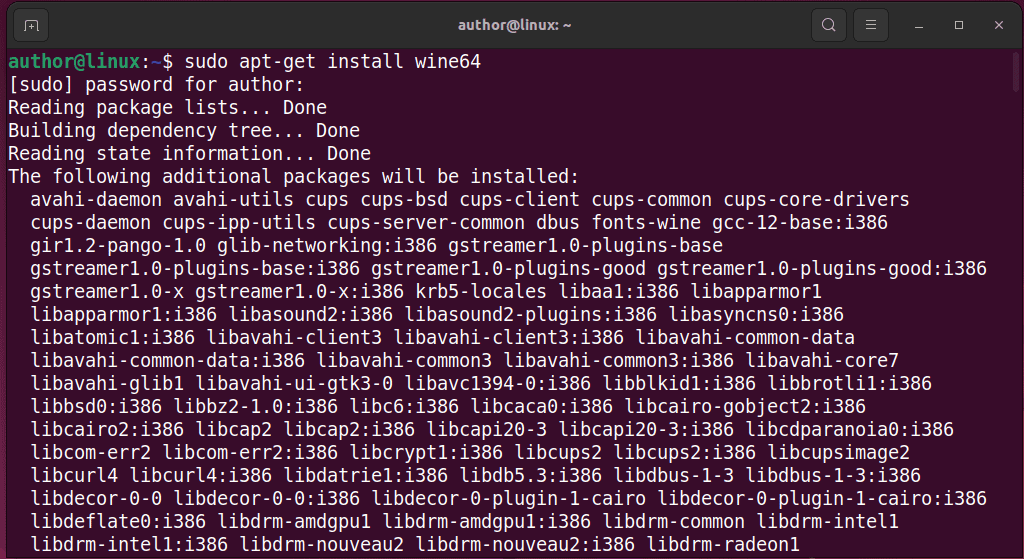
3. Überprüfen Sie die Wine-Installation mit „Wein-Version".

So verwenden Sie Wine unter Linux
Bevor Sie Wine auf Ihrem System verwenden, sollten Sie es zunächst konfigurieren:
1. Art "Weincfg” im Terminal und schlagen Enter. Dadurch wird ein Windows-Home-Verzeichnis für Wine erstellt.
2. Wählen Sie die Windows Version Klicken Sie im Dropdown-Menü auf Jetzt bewerben, und dann OK.
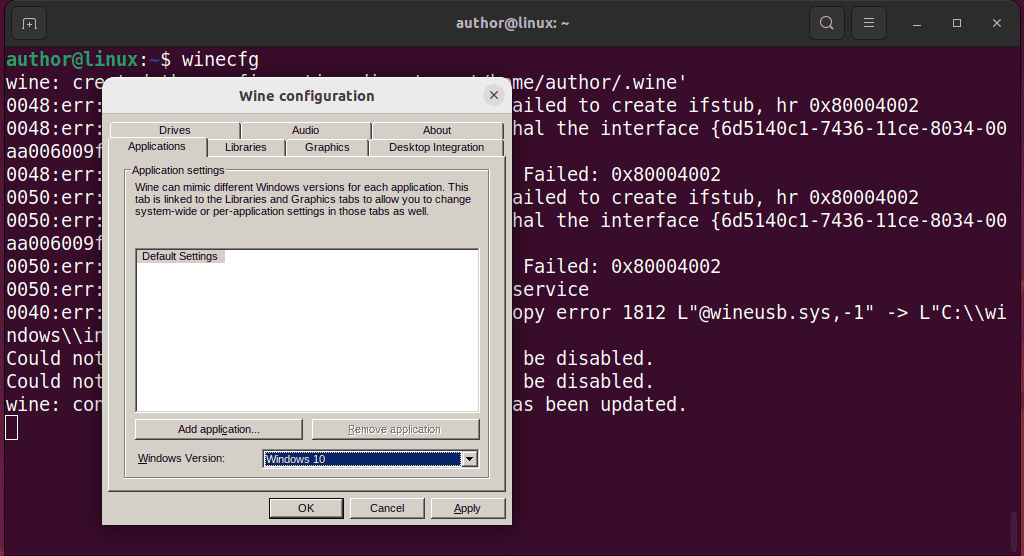
3. Um ein Windows-Programm mit Wine zu installieren, laden Sie zunächst die Datei „.exe“ oder „.msi“ herunter. Zum Beispiel lade ich das herunter Notepad + + Installationsdatei für Windows.
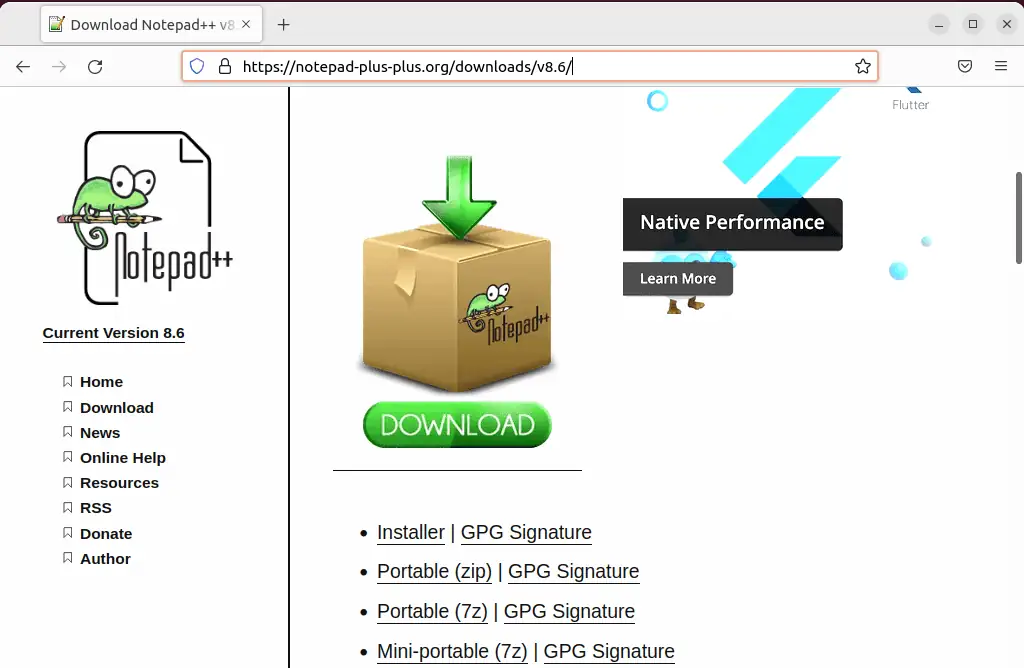
4 Navigieren Sie zum Downloads Verzeichnis mit cd.

5. Führen Sie die heruntergeladene Installationsdatei mit dem Befehl „wine installer_file_name" Befehl.
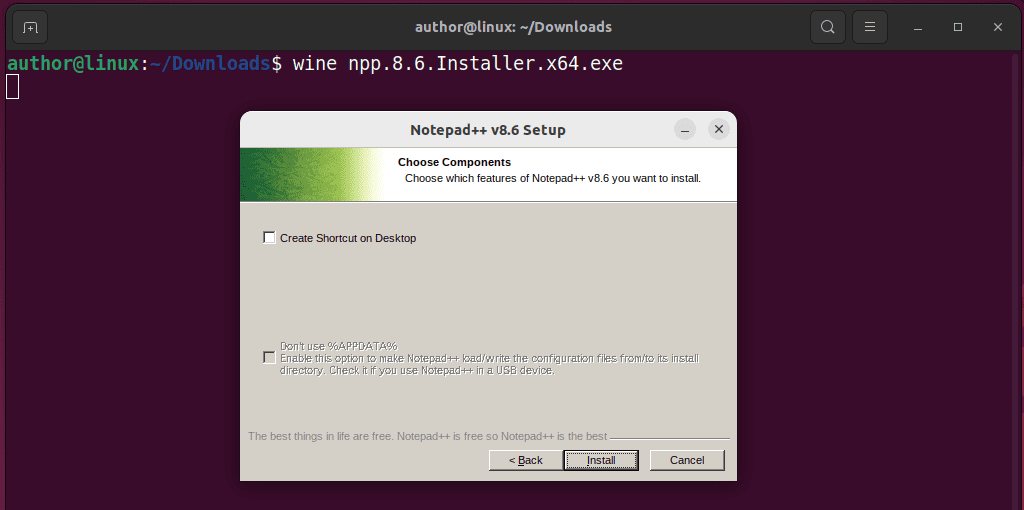
6. Befolgen Sie die Anweisungen auf dem Bildschirm, um die Installation abzuschließen.
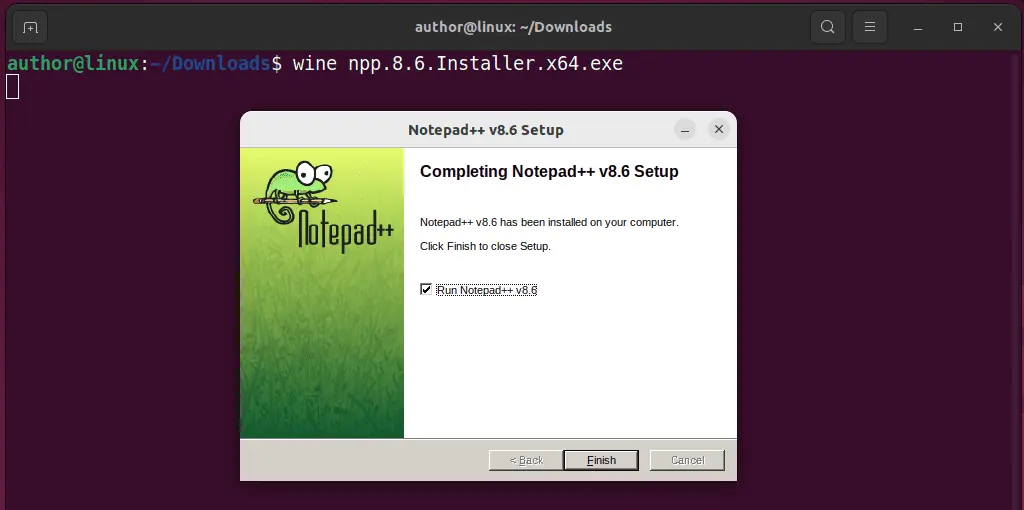
7. Jetzt ist Ihre Windows-App für die Verwendung unter Linux bereit.
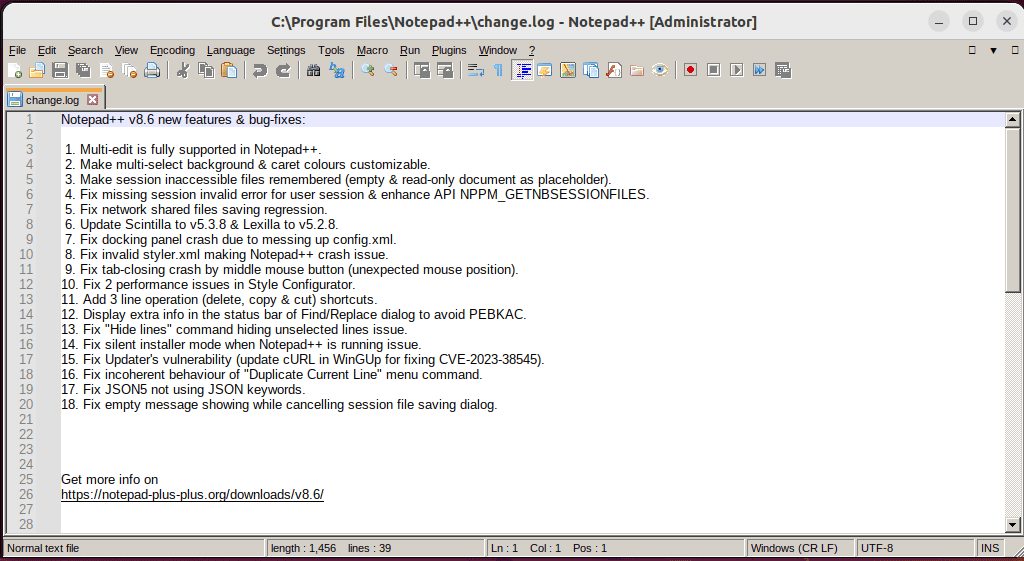
Sie könnten auch interessiert sein an:
- Linux-Berechtigung verweigert
- Outlook für Linux
- Benennen Sie das Verzeichnis Linux um
- Befehl zum Herunterfahren von Linux
Jetzt wissen Sie also, wie Sie Wine unter Linux verwenden. Teilen Sie uns gerne unten in den Kommentaren mit, welche Windows-App Sie mit Wine installiert haben!








